Pridėti arba pašalinti biblioteką iš naršymo srities sistemoje Windows 10
Bibliotekos yra specialus „Windows“ aplankas, įdiegtas „Windows 7“. Tai leidžia kurti bibliotekas – specialius aplankus, kuriuose galima kaupti failus iš kelių skirtingų aplankų ir rodyti juos viename vieningame rodinyje. Biblioteka yra indeksuota vieta, o tai reiškia, kad Windows paieška bibliotekoje bus baigta greičiau nei įprastame neindeksuotame aplanke. Jei naudojate „Windows 7“, atidarėte „Explorer“ naudodami pelę, jis atidarė aplanką „Bibliotekos“. Šiame straipsnyje pamatysime, kaip pridėti arba pašalinti biblioteką iš Windows File Explorer naršymo srities.
Skelbimas
Pagal numatytuosius nustatymus „Windows 10“ yra su šiomis bibliotekomis:
- Dokumentai
- Muzika
- Paveikslėliai
- Vaizdo įrašai
- Kameros ritinys
- Išsaugotos nuotraukos

Pastaba: jei aplanko bibliotekos nematote failų naršyklėje, žr. straipsnį:
Įgalinkite bibliotekas „Windows 10“ „File Explorer“ naršymo srityje
Pagal numatytuosius nustatymus naršymo srityje yra prisegtos šios bibliotekos:
- Dokumentai
- Muzika
- Paveikslėliai
- Vaizdo įrašai

Galite paslėpti biblioteką naršymo srityje arba pridėti naują biblioteką. Pavyzdžiui, jei sukūrėte tinkintą biblioteką, galbūt norėsite, kad ji būtų matoma kairėje „File Explorer“ pusėje.
Pridėkite biblioteką prie naršymo srities Windows 10
Yra trys būdai įtraukti biblioteką į naršymo sritį. Peržiūrėkime juos.
Kontekstinio meniu naudojimas
- Atidarykite šį kompiuterį naudodami „File Explorer“..
- Spustelėkite Bibliotekos kairėje, kad atidarytumėte aplanką.
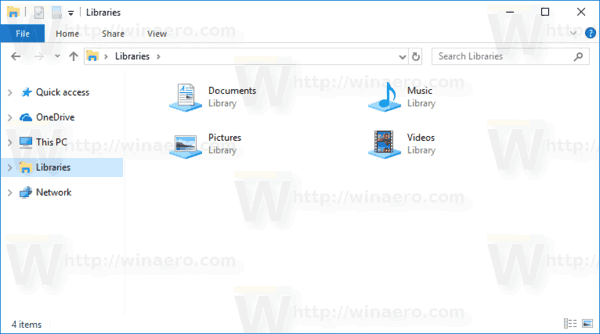
- Dešiniuoju pelės mygtuku spustelėkite biblioteką, kurią norite įtraukti į naršymo sritį, ir spustelėkite Rodyti naršymo srityje.
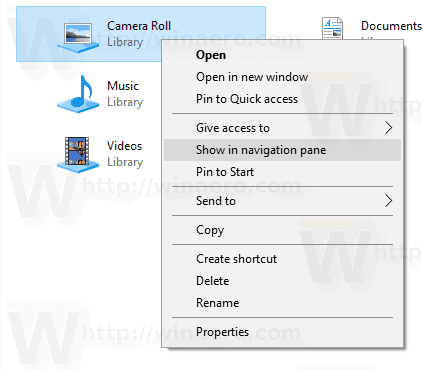
Naudojant juostelę
- Bibliotekos aplanke pasirinkite norimą biblioteką.
- Juostelėje eikite į skirtuką Tvarkyti, kuris bus rodomas žemiau Bibliotekos įrankiai.

- Spustelėkite ant Rodyti naršymo srityje mygtuką.
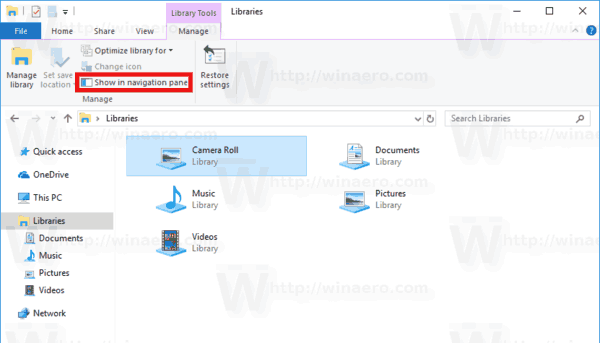
Bibliotekos ypatybių dialogo lango naudojimas
- Dešiniuoju pelės mygtuku spustelėkite biblioteką ir kontekstiniame meniu pasirinkite „Ypatybės“. Patarimas: galite greičiau atidaryti bibliotekos, failo ar aplanko ypatybes, jei dukart spustelėsite jį laikydami ALT klavišą. Pamatyti Kaip greitai atidaryti failo ar aplanko ypatybes „Windows File Explorer“..
- Skiltyje „Ypatybės“ patikrinkite Rodoma naršymo srityje dėžė.

Nepriklausomai nuo jūsų naudojamo metodo, biblioteka bus rodoma naršymo srityje.
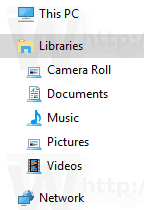
Pašalinkite biblioteką iš naršymo srities
Norėdami pašalinti biblioteką iš naršymo srities sistemoje Windows 10, galite naudoti vieną iš šių būdų.
- Dešiniuoju pelės mygtuku spustelėkite norimą biblioteką naršymo srityje ir pasirinkite Nerodyti naršymo srityje kontekstiniame meniu.

- Dešiniuoju pelės mygtuku spustelėkite biblioteką aplanke Libraries ir pasirinkite Nerodyti naršymo srityje kontekstiniame meniu.
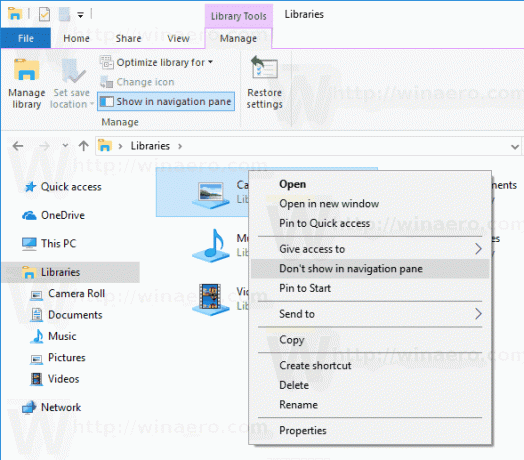
- Atžymėkite laukelį Rodoma naršymo srityje langelį bibliotekos ypatybių dialogo lange.
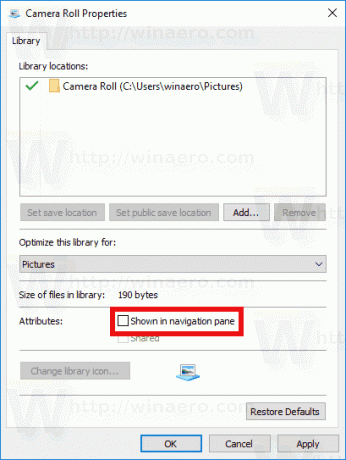
- Spustelėkite ant Rodyti naršymo srityje mygtuką juostelėje.
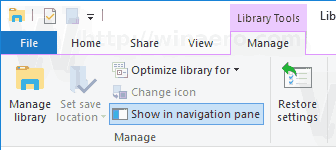
Su tavimi baigta.
Dominantys straipsniai:
- Pakeiskite numatytųjų bibliotekų piktogramas sistemoje „Windows 10“.
- Kaip pridėti bibliotekas prie greitosios prieigos sistemoje „Windows 10“.
- Kaip pridėti bibliotekų darbalaukio piktogramą sistemoje „Windows 10“.
- Kaip perkelti bibliotekas virš šio kompiuterio sistemoje „Windows 10“.
- Leiskite „Explorer“ atidaryti bibliotekas, o ne greitąją prieigą sistemoje „Windows 10“.
- Nustatykite numatytąją bibliotekos išsaugojimo vietą sistemoje „Windows 10“.
- Kaip pertvarkyti aplankus bibliotekoje sistemoje „Windows 10“.
Galite pridėti arba pašalinti šiuos bibliotekos kontekstinius meniu:
- Pašalinkite „Įtraukti“ iš bibliotekos kontekstinio meniu „Windows 10“.
- Pridėkite keitimo piktogramą prie bibliotekos kontekstinio meniu sistemoje „Windows 10“.
- Pridėkite „Optimizuoti biblioteką“ prie kontekstinio meniu „Windows 10“.
- Pridėkite Nustatyti išsaugojimo vietą prie bibliotekos kontekstinio meniu sistemoje Windows 10
Viskas.
